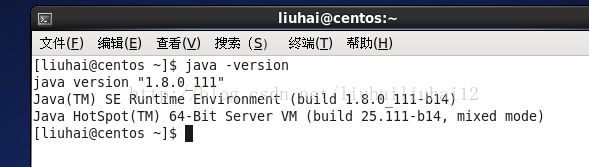Vmware10+CentOS 6.4 x86_64位安装JDK详细
Vmware10+CentOS 6.4 x86_64位安装JDK1.8
建立虚拟机CentOS 64位》打开应用程序》系统工具》终端》打开命令行工具就可以输入命令了
Ifconfig是查看虚拟机ip地址命令
1、切换root身份》$ su root》输入密码,此时密码不可见
2、在usr目录下创建java文件夹以便安装JDK,命令# cd /usr> # mkdir java
3、查看CentOS是否自带JDK命令如下:java -version
可见自带版本为1.7.0_09-icedtea
Centos系统默认会安装OpenJDK,一般建议是安装sun公司的JDK。我们首先检查系统是否安装有jdk并且是否是OpenJDK版本的,若是,则将它卸载掉并安装上sun公司的jdk版本。
进一步查看JDK信息
注:rpm为软件包管理命令可以安装、删除、查看、更新、升级软件包
#rpm -qa |grep java //列出已安装的java软件包

#rpm -qa |grep jdk //查看安装的jdk

#rpm -qa |grep gcj //查看gcj
4、删除自带的openJDK可以用如下命令:
rpm -e jdk相关 (普通删除命令,删除特定的包,如果遇到依赖,则无法删除)
rpm -e --nodeps jdk相关 (强制删除命令,忽略依赖,删除特定的包。如果使用上面命令删除时,提示有依赖的其它文件,则用该命令可以对其进行强力删除)
注意:这里的jdk相关指的是上个步骤中用查询命令 查出来的jdk的相关文件。
![]()
删除掉
已查不出相关jdk文件,说明jdk已经删除成功。
接下来为了确保jdk已经彻底删除,还需要执行查询命令#find / -name jdk相关:

由上图可以看出,查询无果,说明jdk已经删除干净。
若查询出来还有参与目录,可以用# rm -rf 目录,将残余目录一个一个删除掉。
至此jdk的删除工作已完成。
5、wget是Linux最常用的下载命令,一般的使用方法是: wget +空格 +要下载文件的url路径
例如: # wgethttp://www.linuxsense.org/xxxx/xxx.tar.gz
1.Wget常用参数
◆-b:后台下载,Wget默认的是把文件下载到当前目录。
◆-O:将文件下载到指定的目录中。
◆-P:保存文件之前先创建指定名称的目录。
◆-t:尝试连接次数,当Wget无法与服务器建立连接时,尝试连接多少次。
◆-c:断点续传,如果下载中断,那么连接恢复时会从上次断点开始下载。
◆-r:使用递归下载
yum(全称为 Yellow dog Updater, Modified)是一个在Fedora和RedHat以及SUSE中的Shell前端软件包管理器。基於RPM包管理,能够从指定的服务器自动下载RPM包并且安装,可以自动处理依赖性关系,并且一次安装所有依赖的软体包,无须繁琐地一次次下载、安装。yum提供了查找、安装、删除某一个、一组甚至全部软件包的命令,而且命令简洁而又好记。
yum的命令形式一般是如下:yum [options] [command] [package ...]
其中的[options]是可选的,选项包括-h(帮助),-y(当安装过程提示选择全部为"yes"),-q(不显示安装的过程)等等。[command]为所要进行的操作,[package ...]是操作的对象。
如图通过yum命令查找和安装软件包
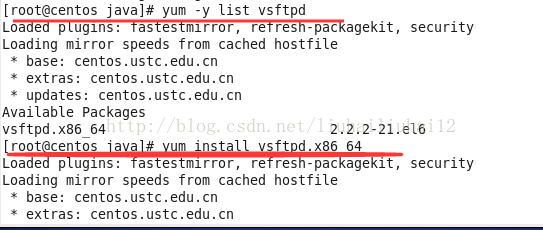
进入oracle官网下载需需要的jdk版本,这里我下载的是rpm版本

http://download.oracle.com
下载完成后用SecureFx把下载的文件直接拖到linux的usr/java目录下(要有root权限才可以,否则不能拖到这个文件夹)SecureFx下载地址:
点击打开链接
然后执行下面的命令:
切换到root账户,执行安装命令:
7、配置环境变量
①进入编辑profile文件
#vim /etc/profile
②在profile文件最后追加入如下内容:
③保存并退出,执行如下
#source /etc/profile
8、查看java版本
9、如有问题欢迎留言,交流,个人QQ:1073565200